またまた、googleからスパムのお知らせがきました。
このドメインは私が2年前に新規購入して、リンクを購入して、サイト作成後1ヶ月で狙っていたキーワードで、5位あたりにいたサイトです。
前回は私が行ったものではなかったので、頑張ってスパム解除をしましたが、今回の原因は私です。
なので解除申請はせずに、ドメインを変更して新たにやって行きたいと思います。
もうリンク購入しない。ゼッタイ。
ドメイン変更までに流れ
1:ドメインの購入
2:既存サイトをサーバーからダウンロード
3:ドメインの一括置換
4:3のファイルをzipして、UPし解凍
5:WordPressのドメイン置換
6:GoogleAnalyticsのサイトURL変更
7:.htaccessを使いペナルティサイトを別ドメインに301リダイレクト
1:ドメインの購入
まずはドメインの購入。狙っているキーワードがドメインに入っていたほうが、SEO的に良い気がするのでキーワードを含んでいてユーザーが覚えやすいドメインを、お名前.comで購入。
購入したらネームサーバーを指定ましょう。
どこで購入しても良いけど、管理しやすかったのがお名前.comだったので。
2:既存サイトをサーバーからダウンロード
今WEBにあるファイルを全部ダウンロードします。
zip形式に圧縮して、ダウンロードしたほうが早いので今あるファイル全部をzipします。
WordPressを引っ越す際に使用した、phpファイルでzipできるやつを今回も使います。
zipで圧縮したら、FTPでアクセスし、zipファイルをダウンロードします。
3:ドメインの一括置換
ダウンロードしたzipファイルを解凍し、全ファイルの昔のドメインを、新しいドメインに変更します。
例)
ペナルティ受けた変えるドメイン www.old.com
新しいドメイン www.new.com
全ファイルの置換には、DreamerWeaverを使用しました。
ctr+Fで検索を立ち上げて、検索対象の文字と置換対象の文字を入力します。
入力したら、検索対象をフォルダにして、先ほど解凍したフォルダを指定します。
sublimetext2でも良いですし、一括置換ができるツールであれば何でもOKだと思います。
4:3のファイルをzipして、UPし解凍
3で置換したファイル一式を、zipして、新しいドメインを載せるサーバーにUPします。
UP完了したら、今度は解凍します。解凍も前回使ったphpでzipを解凍できるやつを使います。
5:WordPressのドメイン置換
今回のサイトは、WordPressも入っていたので、WordPressのデータベース内に入っているURLも新しいドメインに変更します。
使用するのは、WordPressの引っ越しの際に使用した、searchreplacedb2.phpです。
あとconfig.phpは今回データベースの変更はないのでそのままです。
6:GoogleAnalyticsのサイトURL変更
3で一括置換したけれど、GoogleanAlyticsのIDはそのままなので、GoogleanAlyticsのビュー内にある、ドメインを変更します。
7:.htaccessを使いペナルティサイトを別ドメインに301リダイレクト
ここが多分いちばん重要。
新規ドメインに変更するのは良いけれど、せっかく上位にいるページ(ペナルティを受けたページ以外)もゼロからのスタートは勿体無いので、301リダイレクト(.htaccess使用)をして評価を引き継ぎます。
でも、ペナルティを受けてるページも301リダイレクトさせると、ペナルティも引き継いでしまいます。
そこで、ペナルティを受けていたページ(TOPページ)は新規ドメインTOPページに301リダイレクトさせないで、中間ページ(ペナルティを受けたドメインにページを作成する)に飛ばす。
その中間ページをrobot.txtでDisallowさせて新規ドメインのTOPにリダイレクト。
この方法だと、中間ページはGoogleに認識されないので、新規ドメインへのリダイレクトも認識されない(評価も引き継がないのでペナルティも引き継がない)ようです。
でも、ユーザーは通常どおり新規ドメインへリダイレクトされます。

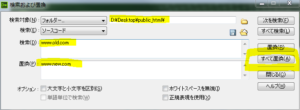
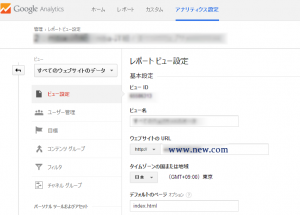
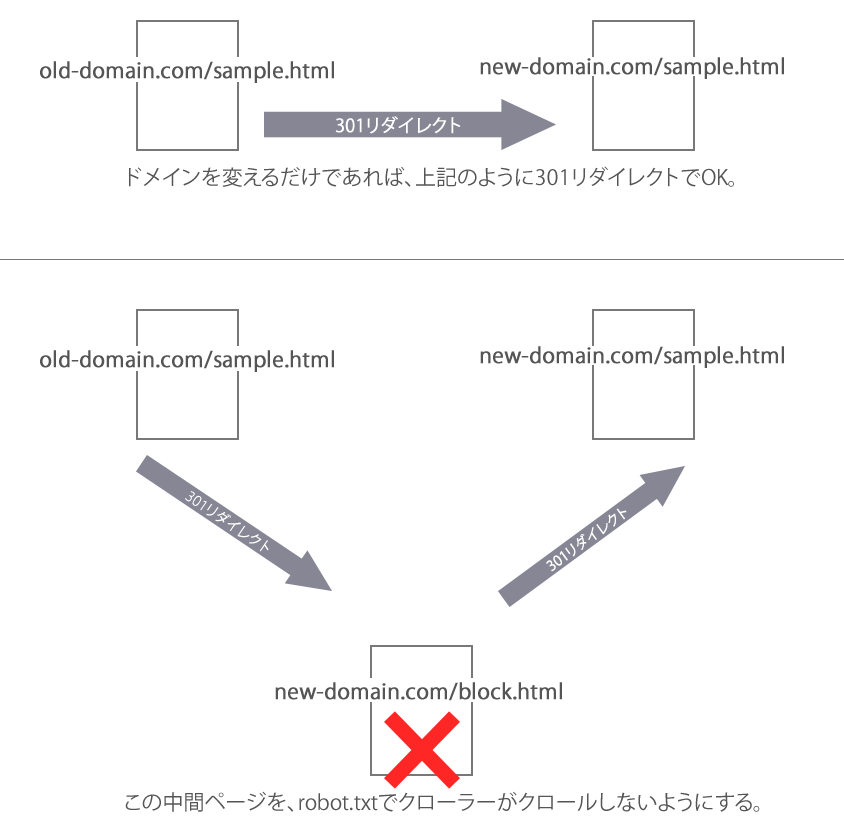

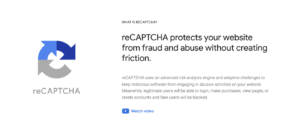
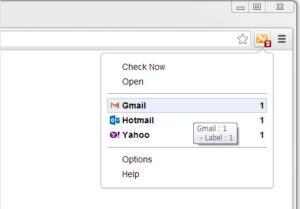


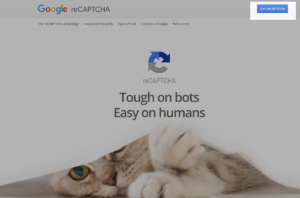


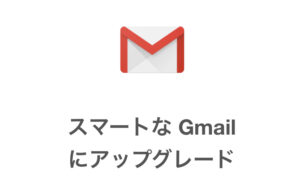
質問などあればお気軽に!